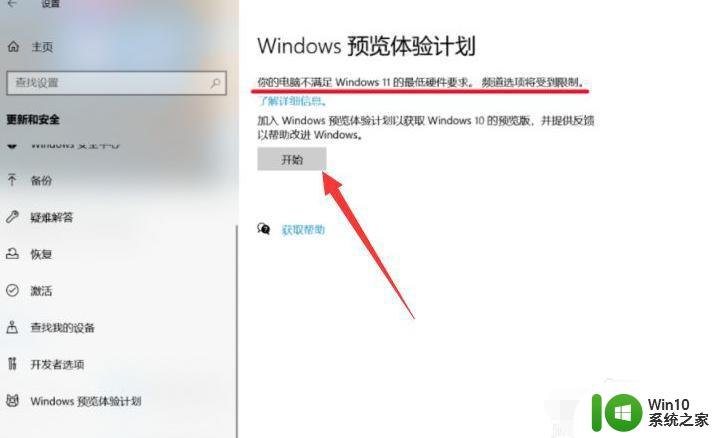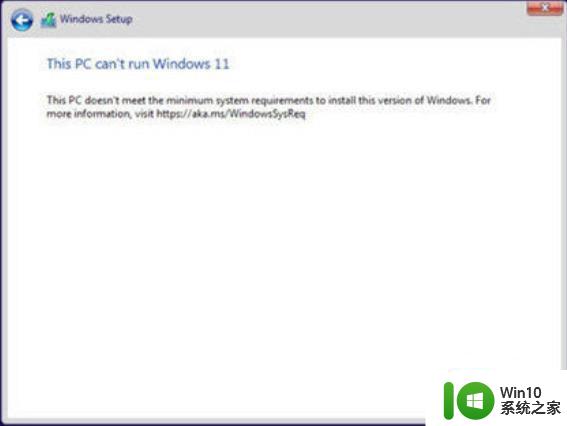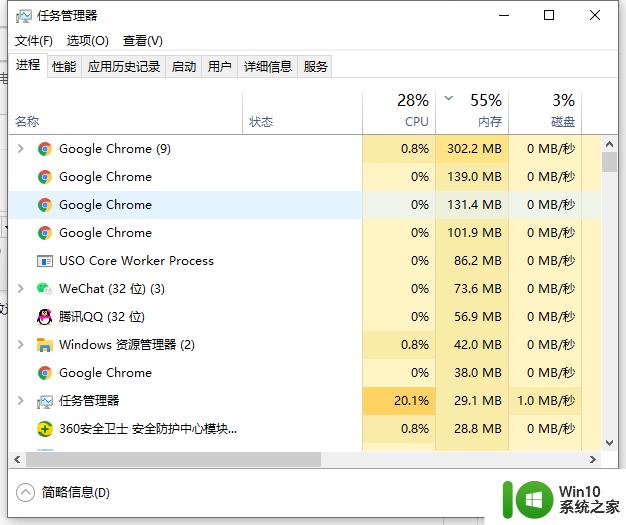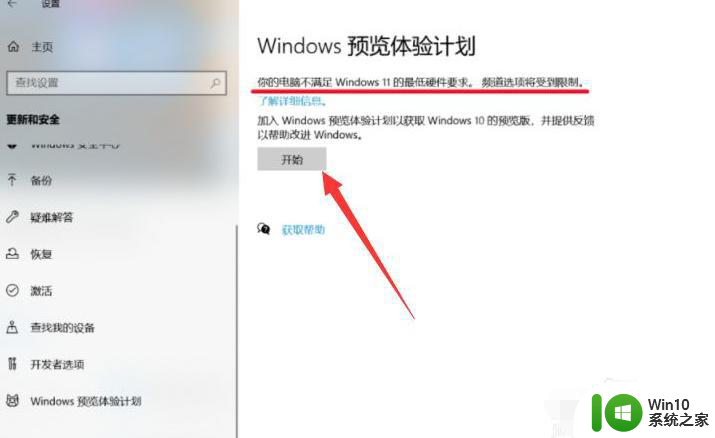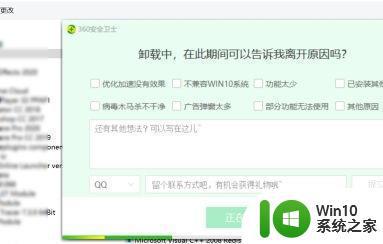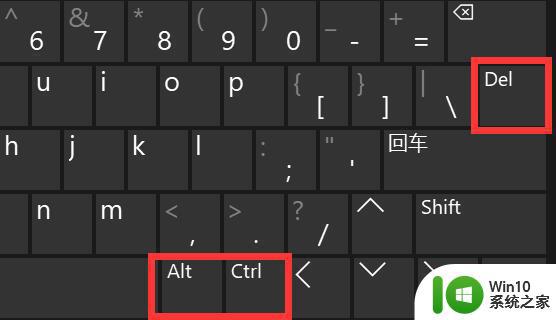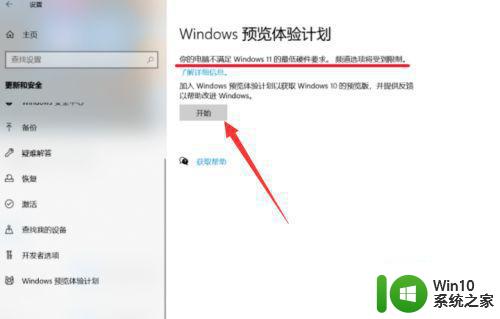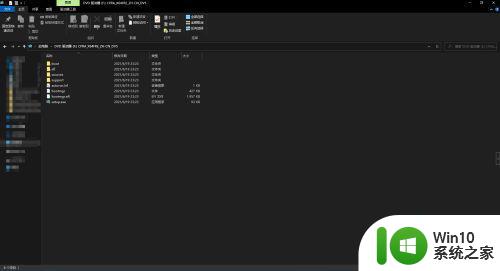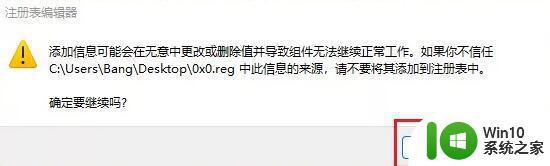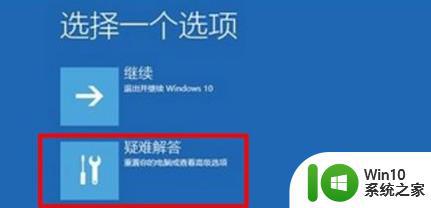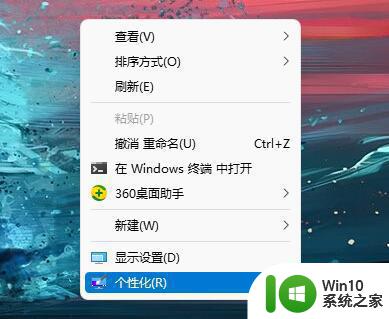win11升级过程中黑屏提示tpm解决方法 Win11升级黑屏提示TPM未启用解决方法
Win11升级过程中出现黑屏并提示TPM未启用的问题是许多用户在升级过程中遇到的困扰,TPM是指Trusted Platform Module,是一种安全芯片,用于提供计算机安全功能。而解决这一问题的方法则需要用户进行一系列的操作来启用TPM,以确保Win11系统的正常升级和运行。接下来我们将介绍具体的解决方法,帮助用户顺利完成Win11系统的升级。
具体方法:
方法一:
1、首先重启电脑,使用热键进入bios设置。
2、在bios设置中找到TPM或者CMOC,将它开启即可。

方法二、替换文件
1、如果我们在bios设置中找不到相关设置,说明我们的主板不支持TPM2.0。
2、那我们只能通过更换相关文件的方式来解决这个问题了。
3、首先,我们需要额外下载一个Win10镜像文件。
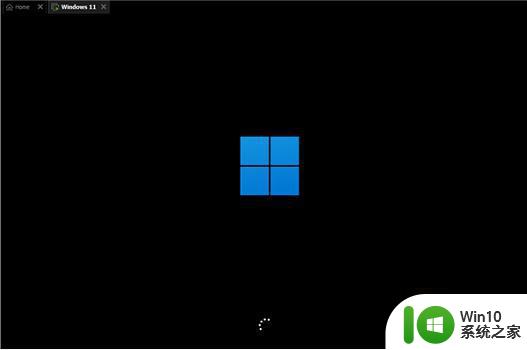
4、点击上方的链接下载完成后,打开该文件,找到其中的“source”文件夹。
5、找到其中的“install.wim”文件和“appraiserres.dll”,把它们放到win11镜像文件的“source”文件夹中替换原来的文件即可。
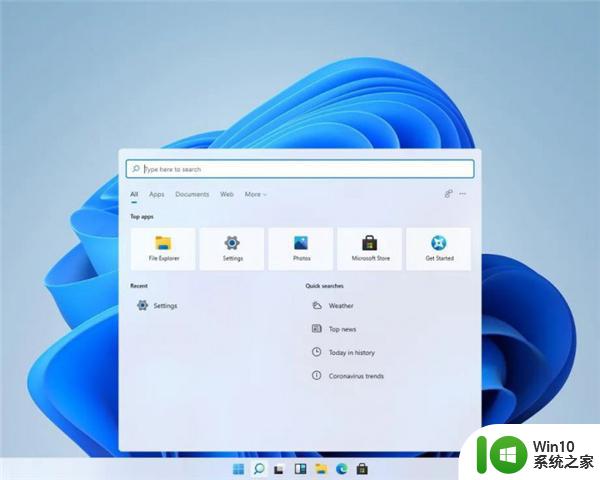
以上就是win11升级过程中黑屏提示tpm解决方法的全部内容,碰到同样情况的朋友们赶紧参照小编的方法来处理吧,希望能够对大家有所帮助。